用Otter更好地运行您的在线会议

你是否感觉传统的在线会议方式已经过时了?
从这个意义上讲,许多在线会议应用程序并没有提供太多功能,以实现无缝体验,尤其是如果你正在使用普通视频通话应用程序。
如今,当涉及在线会议时,只剩下视频通话和简单互动,这并不是最有效的方式来进行在线会议。
它应该有更多,一些可以让参与者参与其中的内容,keep yourself focused关注重要事项,并回顾会议记录以提取所有关键信息。

当我遇到 Otter 时,这种思维转变发生了。它改变了你进行在线会议的方式。它使整个过程方便而无缝,所以你不需要做太多工作,但仍然可以借助他们功能强大的特点在在线会议中取得更好的效果。
如果你感兴趣,让我们在这篇文章中了解更多。
在线会议面临的挑战
我们用于进行在线会议的大多数工具在使用方面存在许多限制。
这些限制非常值得讨论,以确定我们所使用的工具或使用工具的方式需要改进的领域。请记住,不是每个软件都有这些限制,因此可以因工具而异。

以下是你在进行在线会议时面临的一些常见挑战:
每个会议的时间限制
很多时候,你正在进行一场重要的会议,突然意识到时间不够了,尤其是如果你正在使用该解决方案的免费计划。这可能会让你的工作陷入停滞,无论是为了商业目的还是学术目的。
参与者的参与度低
你是否曾经开始一个会议,注意到大多数参与者并没有积极参与和添加价值?这可能不完全是他们的错,因为问题可能在于会议的进行方式。
此外,你使用的软件可能没有适当的 collaborative tools 来让所有人参与其中。
没有办法记录会议内容
在你进行的任何会议中,总会有值得回顾的话题以充分理解其价值。记录会议可以帮助你做到这一点,但如果你的会议软件没有这个功能,那就是另一个挑战。
无法在会议期间分享文件
在会议中,当你必须引用或深入解释某些内容时,合作共享文件是很常见的。虽然很多在线会议软件都支持这一功能,但你使用的软件可能没有这个功能。
现在,让我们看看如何克服这些挑战。
Otter如何解决这些挑战

Otter 提供了许多解决方案,解决了我们在在线会议中遇到的简单和复杂问题。例如,针对上述挑战,这个工具如何解决:
在更少的时间内完成更多工作
即使你的软件每天只允许进行40分钟的实时会议,使用Otter也不会成为问题。原因是Otter拥有许多 productivity 工具,即使只有40分钟的时间,你也可以完成更多工作。在花费更少时间的同时,你可以实现更多目标。
增加所有参与者的参与度
你可以利用他们的参与度功能来保持自己和会议中的每个人在整个会议期间的参与度。例如,Otter会自动为每个人记录和记录会议内容。
它还允许你添加笔记、评论、高亮和执行各种其他操作。
实时转录会议
在使用Otter时,不用再找专门的转录员,因为这个解决方案会实时转录会议中说的话。看看它有多简单:

现在你可以随时查看会议转录,不再错过有见地的话题。
与会员在直播会议中共享文件
与其解释复杂的主题,不如共享文件。你不再需要描述参与者需要参考的内容或偷偷安排展示某些文件。使用Otter,你只需点击一下即可向解决方案中的其他人发送文件。
除此之外,让我们更多了解Otter的提供和功能。
Otter的功能
除了是一个提供会议智能和多功能文本转录的AI解决方案,Otter还有其他更多功能。
如果你是一个经常开会的商务人士,或者你是一个参加课堂和链接_6的学生,这个解决方案非常适合你。它每天都会为你节省无数次时间和精力。
以下是Otter的主要特点:
日历集成

Otter的仪表盘让你可以轻松浏览所有功能。从它们的链接_7集成开始,你可以在注册和登录时建议你将账户与Google日历连接起来。
目前,它支持Google日历、Microsoft日历和iOS日历。
组建团队
Otter允许你邀请你的联系人或直接从Google或Microsoft同步它们加入这个平台。一旦他们加入,你可以通过仪表盘与他们联系,并与所有成员组成一个团队或单独给他们发送消息。
团队是一个很好的协作功能;它让你共享、编辑和审阅笔记和转录。如果需要,它还有助于会议前就特定问题进行讨论。
实时转录

点击蓝色的录制按钮后,你将进入实时转录页面,工具会自动通过AI将语音转为文字,而且是实时的。你可以保持录制按钮打开,浏览其他仪表盘页面而不会中断转录过程。
完成后,你可以返回页面并尽快停止录制。除了链接_8,你还可以通过保持录制选项打开并转录说的话来记录面对面的会议。
你可以将Otter与视频通话应用如链接_9和Google Meet集成。
上传文件
这个解决方案允许你从设备上传文件进行转录。你几乎可以上传任何音频或链接_10,然后在几分钟内得到转录结果。
当你已经有一个音频/视频形式的会议或演示,并想得到文字版本时,这个功能非常有用。
Otter的定价模式

Otter允许你免费开始使用他们的第一个计划,但显然,它在功能上有一些限制。你可以考虑一些付费计划来解锁更多功能。
基本计划
你可以免费使用Otter的基本计划,这非常适合刚开始使用并想对这个工具有一个好的了解。以下是免费计划中的功能:
- 链接_11
- 实时录制和转录
- 添加和突出显示评论
- 查找和播放录音
专业计划
专业计划比基本计划更进一步,为每月8.33美元提供更多功能。例如,你可以使用基本计划上的所有功能;+以下功能:
- 导入预先录制的文件
- 添加和利用自定义词汇
- 进行高级搜索和导出
- 获取Zoom、Google Meet和<link_12>的Otter助手的有限试用版
商业计划
商业计划最适合希望作为团队聚集在一起并高效完成工作的小团队和组织。在这个计划中,您将获得专业计划提供的所有内容,以及以下功能:
- 面向Zoom、Google Meet和Microsoft Teams的Otter助手的完整版本
- 各种团队协作工具和功能
- 按需提供优先支持
- 大纲摘要(目前处于测试阶段)
企业计划
最后一个计划是企业计划,最适合需要更多控制权和更高安全性的大型组织。该计划的价格只有通过直接联系他们才能知道;这样,他们将能够更好地为您提供有关计划的帮助。
该功能包括商业计划中的所有内容,以及以下附加功能:
- 单点登录(<link_13>)
- 各种付款选项
- 全组织部署
您可以通过访问他们的<link_14>来了解更多关于每个计划的信息。现在,是时候学习如何开始使用Otter了。
如何设置Otter?
如前所述,开始使用Otter是免费且非常简单的。它可以在Web、Chrome扩展、iOS和Android上使用。由于注册Web工具或下载移动应用程序非常简单和自解释,我们将以设置Google<link_15>为例。
步骤1:从主页菜单中,点击“下载”,然后点击“Chrome扩展程序”。

步骤2:一旦打开Chrome网上应用店,点击“添加到Chrome”。

步骤3:您将看到一个确认扩展权限的弹出窗口。点击“添加扩展程序”继续。

步骤4:安装完成后,将扩展程序固定在顶部。

步骤5:点击扩展程序,您将看到一个按钮上写着“打开Google Meet”,点击它。
注意:免费版只允许您使用Chrome扩展程序连接到Google Meet。如果您想免费转录Zoom会议,您需要将会议音频上传到Otter,然后进行转录。如果要进行自动转录,可以考虑切换到付费计划。

步骤6:当您打开Google Meet时,将会出现一个弹出窗口询问您是否要注册或登录到Otter。所以,如果您还没有注册,请继续进行注册。

步骤7:现在,将出现另一个弹出窗口,允许您开始录音。您可以点击个人资料图标以获取更多设置。

通过这些简单的步骤,您可以免费开始转录在Google Meet上的会议。
Otter的替代方案
如果您在任何时候觉得Otter不是合适的选择,那么您可以选择这些令人惊艳的替代方案之一。
Fireflies

Fireflies被Uber和Nike等品牌使用,是一个非常好的会议AI助手。它会自动记录和转录您的会议,并且您可以无缝搜索您的语音对话。
它有许多协作选项,可以帮助您的团队为每次会议的最佳结果走到一起。
此外,您可以集成各种应用程序,使用其API处理音频和通话,以及做许多其他事情。集成包括Slack、Zapier、<link_17>和<link_18>,以及其他许多应用。
使用此解决方案是免费的,但在此之前,您可以加入它们的webinar以了解有关工具潜力的更多信息。
Verbit

Verbit拥有一套与转录密切相关的工具。例如,除了转录外,它还提供实时字幕、音频描述、翻译和subtitles。
此外,它还具有以下特点:
- 24/7客户支持
- 35,000名人工转录员
- 众多无缝集成
- Legal compliance
这只是冰山一角,所以当您加入时可以期待更多的惊喜。
Tactiq

正如该工具所宣传的那样,当Tactiq转录您的Google Meet和Zoom会议时,您将不会错过任何一个字。它支持多种语言,并受到包括Shopify、Netflix和Twitter在内的知名组织的喜爱。
它是功能强大的同时,也保持着用户友好性。因此,尽管您可以利用它做很多很棒的事情,但您也能够迅速熟悉界面。
结论
随着技术的发展,通过利用令人惊叹的创新来跟上技术的步伐只会是最好的想法之一。在线会议转录恰好是技术的伟大副产品之一。
我希望Otter能帮助您的会议更具生产力、协作性和便利性。您还可以查看令人惊叹的online appointment software来管理您的会议。



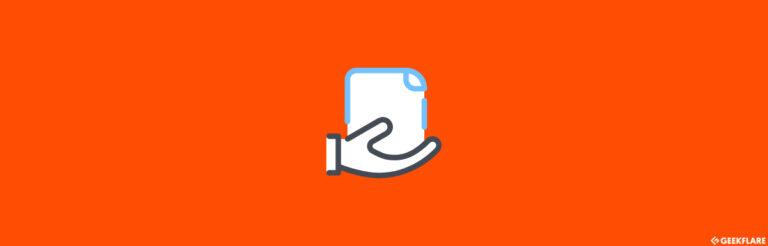
![10 Python数据结构[例子解释]](https://yaoweibin.cn/wp-content/uploads/2023/09/20230912052235-64fff59bd0062-768x246.webp)



